Dynamische Registerkarten im Redwood-Design verwenden
Bearbeiten Sie zugehörige Artefakte innerhalb von Registerkarten, ohne von einem übergeordneten Artefakt wegzunavigieren.
Dynamische Registerkarten
Mit dynamischen Registerkarten können Sie mehrere Artefakte auf einer Seite anzeigen. Beispiel: Wenn Sie ein Formular geöffnet haben, können Sie weitere zugehörige Formulare sowie Dashboards öffnen. Diese zusätzlichen Artefakte sind durch horizontale Registerkarten unten auf der Seite gekennzeichnet. Diese Funktion richtet sich an Benutzer, die mehrere Artefakte gleichzeitig anzeigen möchten, aber nicht mehrere Browserfenster geöffnet haben wollen. Die Funktion für dynamische Registerkarten ist nur verfügbar, wenn das Redwood-Design aktiviert ist.
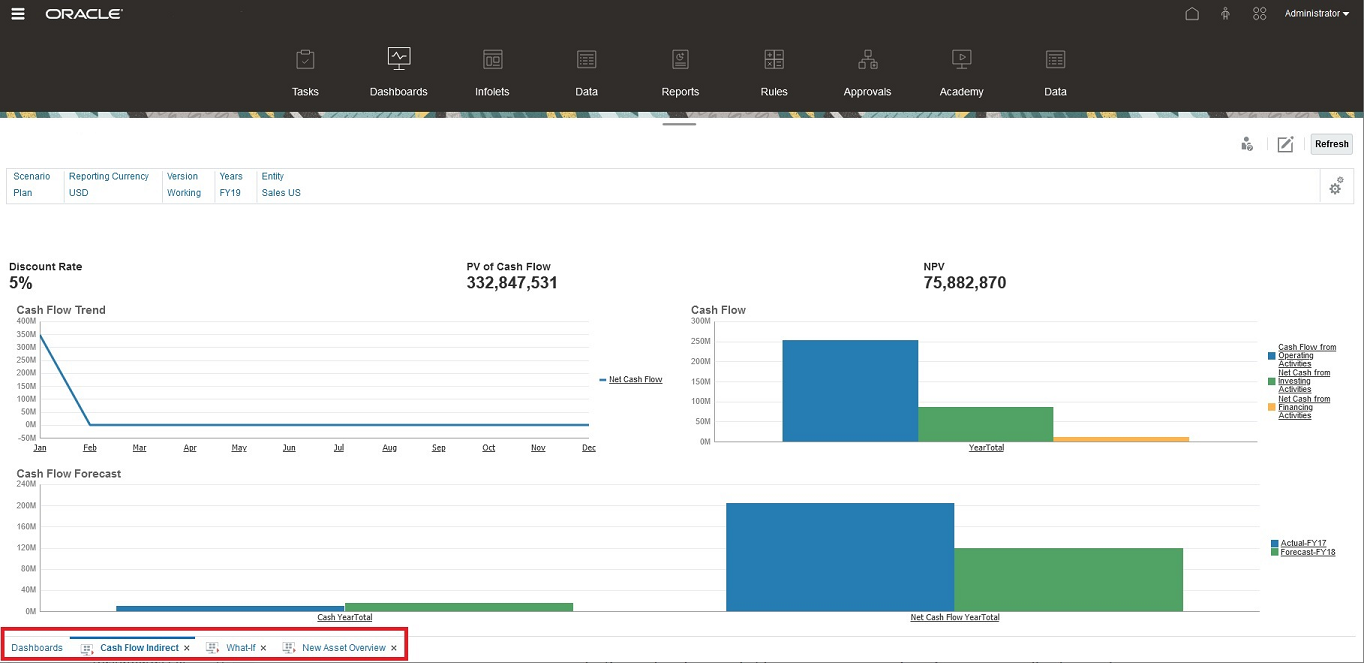
Terminologie für dynamische Registerkarten:
-
Dynamische Registerkarte: Eine Registerkarte, die unten auf der Seite rechts neben der Quellregisterkarte hinzugefügt wird, wenn ein zugehöriges Artefakt gestartet wird. Nur in dynamischen Registerkarten wird ein Symbol zum Schließen angezeigt.
-
Quellregisterkarte: Die Seite, auf der die dynamische Registerkarte gestartet wurde.
Wenn Ihre Oracle Enterprise Performance Management Cloud-Umgebung Registerkarten aus einer anderen EPM Cloud-Umgebung enthält, werden dynamische Registerkarten für diese umgebungsübergreifenden Registerkarten unterstützt.
Hinweise zur Verwendung dynamischer Registerkarten
-
Um dynamische Registerkarten verwenden zu können, müssen Sie das Redwood-Design aktivieren. Wenn Sie ein anderes Theme als das Redwood-Design für Ihren Geschäftsprozess verwenden, sind dynamische Registerkarten nicht verfügbar.
-
Sie können bis zu 30 Registerkarten auf einer Seite öffnen. Wenn Sie versuchen, mehr als 30 Registerkarten zu öffnen, wird eine Nachricht angezeigt, in der Sie aufgefordert werden, einige Registerkarten zu schließen, bevor Sie neue öffnen.
-
Lange Artefaktnamen werden auf Registerkarten abgeschnitten angezeigt.
-
Das Menü Aktionen im Redwood-Design zeigt nur globale Optionen an. Es zeigt nicht mehr dieselben Optionen an wie das über einen Rechtsklick zu öffnende Menü in Formularen. Um formularspezifische Optionen anzuzeigen, (z. B. Konsolidieren oder Übersetzen in Tax Reporting), klicken Sie im Formular mit der rechten Maustaste auf eine Zeile, eine Spalte, ein POV oder eine Zelle.
Mit dynamischen Registerkarten arbeiten
Quellregisterkarten und dynamische Registerkarten werden unten auf der Seite angezeigt, auf der Sie arbeiten.
Wenn Sie in einer vorhandenen Registerkarte oder Auflistung eine neue dynamische Registerkarte starten, wird die neue Registerkarte rechts neben der vorhandenen Registerkarte hinzugefügt, und der Fokus wird auf die neu gestartete Registerkarte verschoben.
Dynamische Registerkarten werden nur für die aktuelle Session beibehalten. Die letzte angezeigte Registerkarte wird bei Ihrem nächsten Zugriff auf die Seite innerhalb derselben Session beibehalten. Wenn Sie sich abmelden und anschließend erneut anmelden, wenn Sie einen Navigationsfluss erneut laden, oder wenn Sie zu einem anderen Navigationsfluss wechseln, werden dynamische Registerkarten nicht beibehalten. Wenn nicht gespeicherte Daten vorhanden sind, werden Sie aufgefordert, sie zu speichern, bevor Sie fortfahren.
Für jede neue Aktion, die Sie ausführen, wird eine neue dynamische Registerkarte geöffnet. Beispiel: Sie führen einen Drillthrough für Formular 1 und anschließend einen Drillthrough für Formular 2 aus. In diesem Fall werden zwei dynamische Registerkarten geöffnet. Wenn Sie einen weiteren Drillthrough für Formular 1 ausführen, wird die zuvor geöffnete Registerkarte durch die Aktion erneut gestartet.
Artefakte, die in dynamischen Registerkarten gestartet wurden, werden auch in Ihrer letzten Historie im Bereich "Ankündigungen" aufgelistet. Dynamische Registerkarten können auch zu den Favoriten im Bereich "Ankündigungen" hinzugefügt werden.
Auf dynamischen Registerkarten wird ein Symbol zum Schließen angezeigt. Wenn in einer Registerkarte nicht gespeicherte Daten vorhanden sind, werden Sie aufgefordert, diese vor dem Schließen der Registerkarte zu speichern. Nachdem eine Registerkarte geschlossen wurde, wechselt der Fokus zur Registerkarte links neben der geschlossenen Registerkarte. Wenn der Fokus nicht auf der geschlossenen Registerkarte lag, bleibt er auf der aktuell angezeigten Registerkarte. Um alle dynamischen Registerkarten zu schließen, klicken Sie mit der rechten Maustaste auf eine beliebige horizontale Registerkarte, die unten auf der Seite angezeigt wird, und klicken Sie auf Alle Registerkarten schließen.
Videos
| Ihr Ziel | Sehen Sie sich dieses Video an |
|---|---|
| Erfahren Sie, wie Sie mit dynamischen Registerkarten navigieren, um mehrere Aufgaben mit verschiedenen Artefakten zu bearbeiten. Mit dynamischen Registerkarten können Sie zugehörige Artefakte öffnen, während die ursprünglichen Artefakte noch geöffnet sind. | Mit dynamischen Registerkarten navigieren |